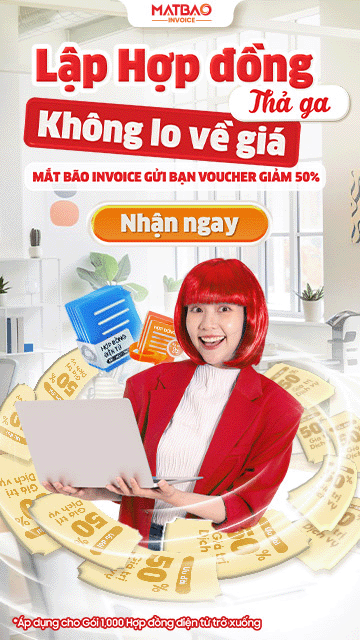Copyright© Mat Bao Company. All Reserved.
Sử dụng nội dung ở trang này và dịch vụ tại Mắt Bão có nghĩa là bạn đồng ý với Thỏa thuận sử dụng và Chính sách bảo mật của chúng tôi.
Công ty cổ phần Mắt Bão - Giấy phép kinh doanh số: 0302712571 cấp ngày 04/09/2002 bởi Sở Kế Hoạch và Đầu Tư Tp. Hồ Chí Minh.
Giấy phép cung cấp dịch vụ Viễn thông số 247/GP-CVT cấp ngày 08 tháng 05 năm 2018.
Hướng dẫn sử dụng công cụ “WordPress Migration” trên WordPress Hosting

Bạn định di chuyển dữ liệu website? Nhưng khi tìm hiểu di chuyển dữ liệu bằng nhiều cách nhưng rườm rà, phức tạp. Bạn vẫn chưa biết cách chuyển trang web WordPress thế nào cho đơn giản. Nếu bạn không chắc cách làm thế nào – đừng lo. Bạn sẽ được di chuyển dữ liệu website không giới hạn dung lượng và một cách đơn giản được tích hợp sẵn trên giao diện quản trị Hosting có tên gọi là “WordPress Migration“.
Trong bài viết này, chúng tôi sẽ hướng dẫn cụ thể, giúp bạn sử dụng công cụ dễ dàng và hiệu quả.
Đầu tiên, bạn cần phải đăng nhập vào giao diện quản trị WordPress Hosting.
Hướng dẫn di chuyển dữ liệu bằng công cụ WordPress Migration
Bước 1: Tại giao diện quản trị WordPress Hosting → WordPress Migration

Bước 2: Điền thông tin quản trị website cần di chuyển và chọn website nhận dữ liệu

- Thông tin quản trị website:
- Tên miền website (1): Điền tên website bạn muốn di chuyển dữ liệu. (ví dụ: domain.com, …)
- Tài khoản (2): Điền tên đăng nhập quản trị website. (ví dụ: admin, quanly, …)
- Mật khẩu (3): Điền Mật khẩu quản trị.
- Di chuyển dữ liệu tới:
- Website nhận dữ liệu (4): Chọn website muốn di chuyển dữ liệu tới.
- Xác nhận (5): Đồng ý xóa toàn bộ dữ liệu cũ của website được chọn ở (4).
Cuối cùng click nút “OK” để tiến trình di chuyển dữ liệu website WordPress.
Lưu ý: Tùy vào dung lượng website mà ban muốn di chuyển, tiến trình di chuyển có thể kéo dài từ 1 – 30 phút.

Khi tiến trình di chuyển dữ liệu hoàn tất, bạn sẽ nhận được thông báo Di chuyển dữ liệu hoàn tất, click vào ‘tại đây‘ xem website sau khi di chuyển dữ liệu hoàn tất và kèm theo đó là thông tin cần trỏ tên miền đã nhận dữ liệu về địa chỉ IP Hosting để website WordPress nhận dữ liệu được hoạt động.
Lưu ý: Thông tin quản trị website của bạn vừa nhận dữ liệu vẫn giống thông tin quản trị website đã di chuyển dữ liệu!
Các lỗi thường gặp khi di chuyển dữ liệu:
- Hosting không đủ dung lượng trống.
- Hiệu năng Hosting quá yêu để thực hiện nén hoặc giải nén dữ liệu (Ram/CPU).
- Bị ảnh hưởng do đường truyền (Thông thường là đường truyền hướng quốc tế về Việt Nam và ngược lại)
Nếu bạn gặp các trường hợp lỗi trên, hãy liên hệ ngay với bộ phận hỗ trợ kỹ thuật để xử lý nhanh nhất giúp bạn.
Chúc bạn sử dụng công cụ WordPress Migration hiệu quả và thành công!
Xem thêm: Hướng dẫn sử dụng công cụ “WordPress Installer” trên WordPress Hosting